硬盘这上图这样无法打开,很多人都会丢了,今天教大家用Windows系统自带工具修复硬盘,希望对大家有用
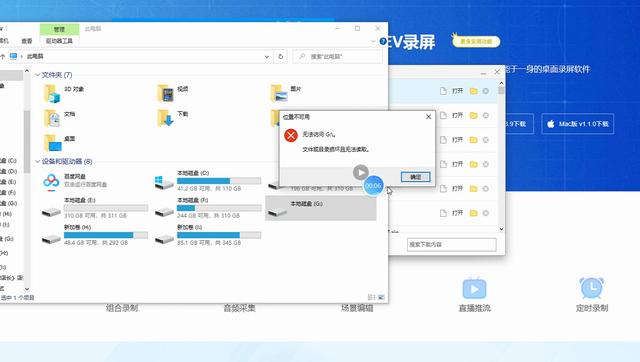
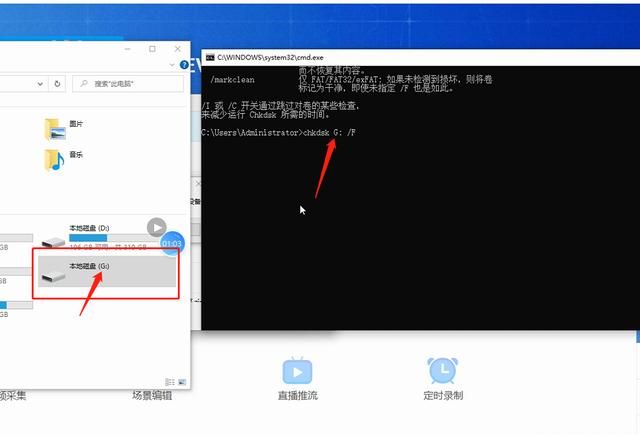
第一步:首先按下键盘上的按钮 win+R 键调出运行对话框
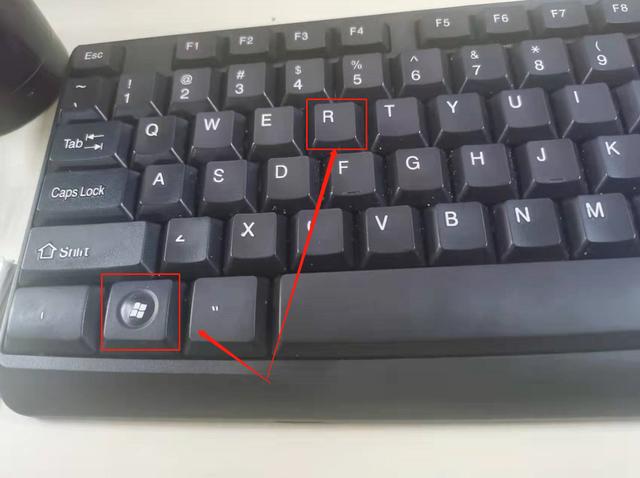
键盘win+R
相关影片资源迅雷下载推荐
Win10如何取消电脑密码(Win10开机密码自动登陆方法)
然后在打开的运行对话框中输入 CMD 回车。
第二步:在打开的命令行输入 chkdsk/? 回车来查看一下帮助的信息
在这里可以看到它的使用格式以及参数( chkdsk是一个检查磁盘的命令)。
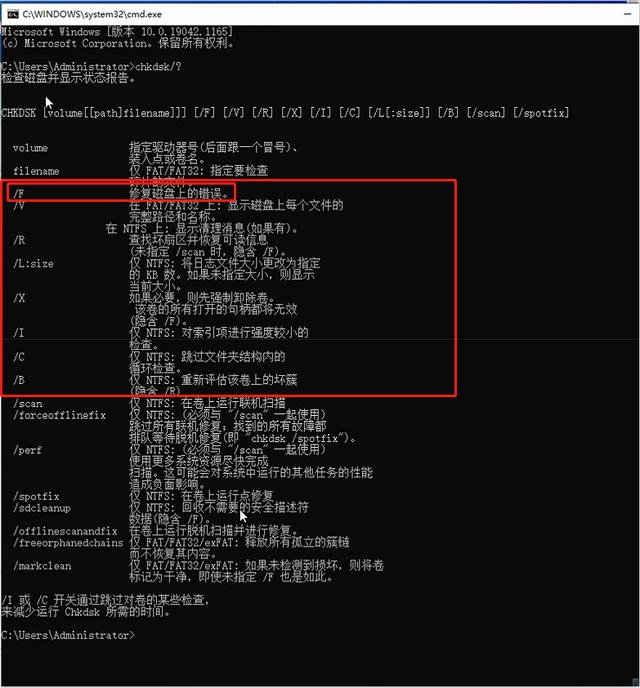
第三步:根据需要,输入命令检查磁盘并修复磁盘上从错误,如要修复G盘上从错误,则输入 chkdsk G: /F( /F是一个用于修复磁盘上错误的参数,也可以根据需要和别的参数一起使用),然后 回车 ,它就开始检查了,检查好之后,若是存在坏的扇区,它就会自动修复,一会之后,它就检查并修复好了。
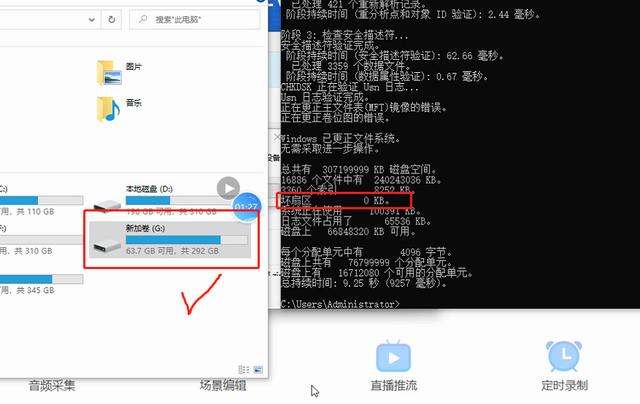
相关影片资源迅雷下载推荐
组装电脑如何重新装系统(重装电脑系统步骤图解)
版权声明:除非特别标注,否则均为本站原创文章,转载时请以链接形式注明文章出处。

